AI中级教程:使用Illustrator绘制一个逼真的焰火棍
来源 活力盒/译 发布时间 2011-02-20
4.创建一条区别烧焦段(为了区别燃烧段,暂且这样翻译,这一部分也是燃烧段,但是从燃点开始的烧着的部分)和未烧焦段(从燃点开始,没有烧着的部分)的水平参考线。
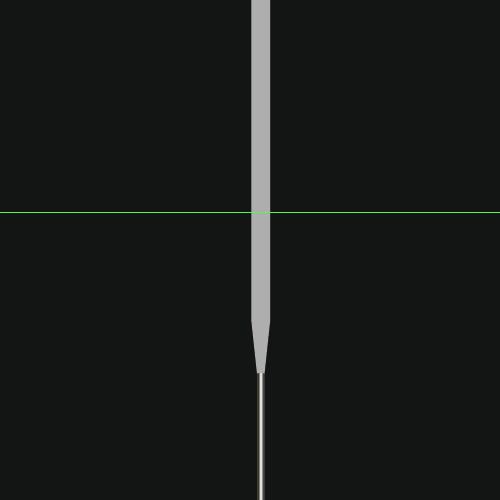
选择燃烧段,使用钢笔工具(P)在未烧焦段上增加少量的锚点。现在点按控制调板上的相应按钮把增加的锚点转换成平滑锚点。
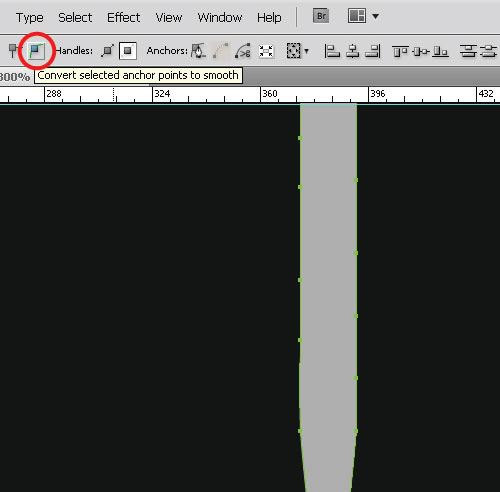
使用直接选择工具(A),移动锚点得到如图所示。
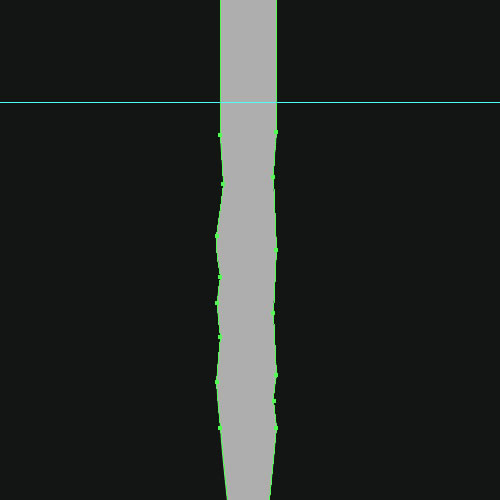
烧焦段使用同样的方法。这儿我们增加更多的锚点,比未烧焦段更加的密集。
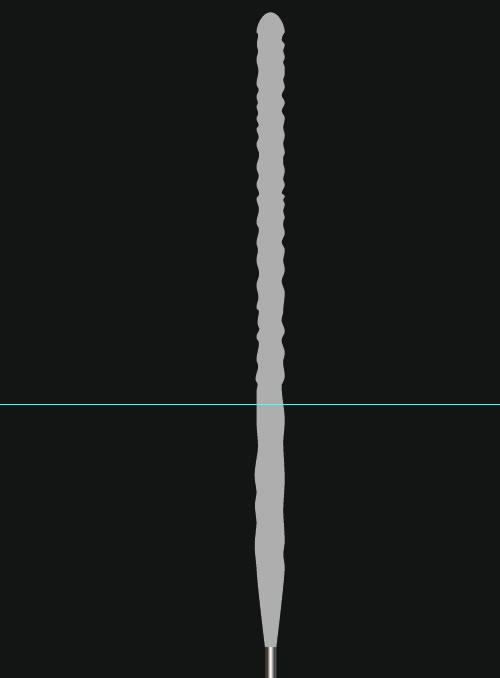
5.给燃烧段上色
燃烧段填色线性渐变。
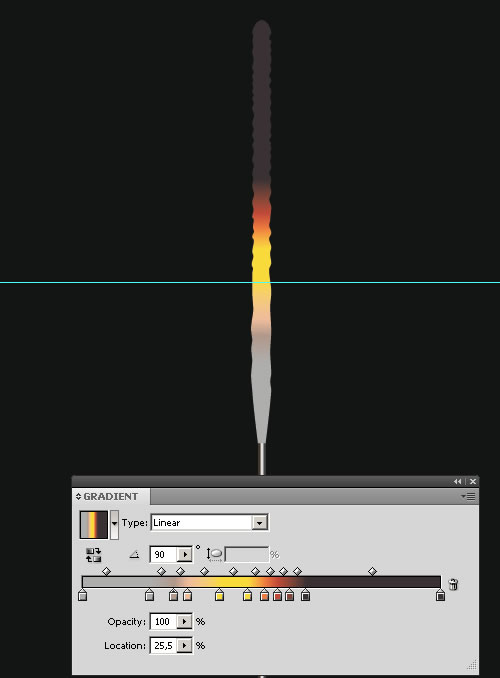
渐变应该能够表现燃烧时的温度。在燃点上,焰火棍的颜色是亮黄色,等到温度冷却后,颜色就变为了红色,最后全部冷却后,就变成了近黑色。焰火棍未烧焦段呈灰色。
6.制作焰火棍的纹理
制作烧焦段的纹理。创建一个灰色矩形。
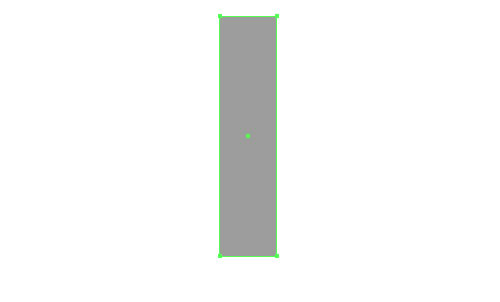
保持矩形是选中状态,执行效果菜单>艺术效果>海绵,设置如下数值:画笔大小:2;清晰度:12;平滑度:5。应用这个效果之后,我们就有了一个删格对象,把它变为矢量对象。选择对象,执行对象菜单>扩展外观(或者对象菜单>删格化),然后执行对象菜单>实时描摹>描摹选项…设置如图。
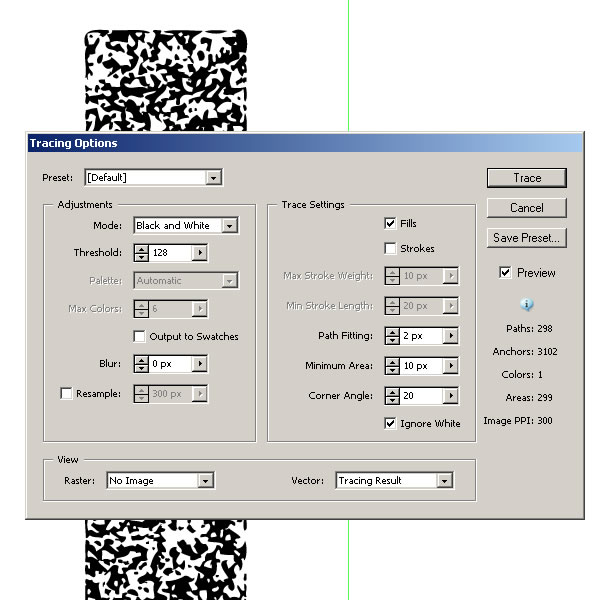
| 上一页123456下一页 |